Guía de inicio rápido
Sigue los pasos a continuación para poner en marcha tu primer proyecto de descubrimiento.
Paso 1: Crea un proyecto
Inicia sesión en tu sitio de Jira Product Discovery y haz clic en el menú desplegable Proyectos de la barra de navegación superior. Haz clic en Crear proyecto. Aquí encontrarás varias plantillas entre las que puedes elegir de la gama de productos de Jira. Selecciona Gestión de productos o Desarrollo de software y busca la plantilla de descubrimiento de productos.
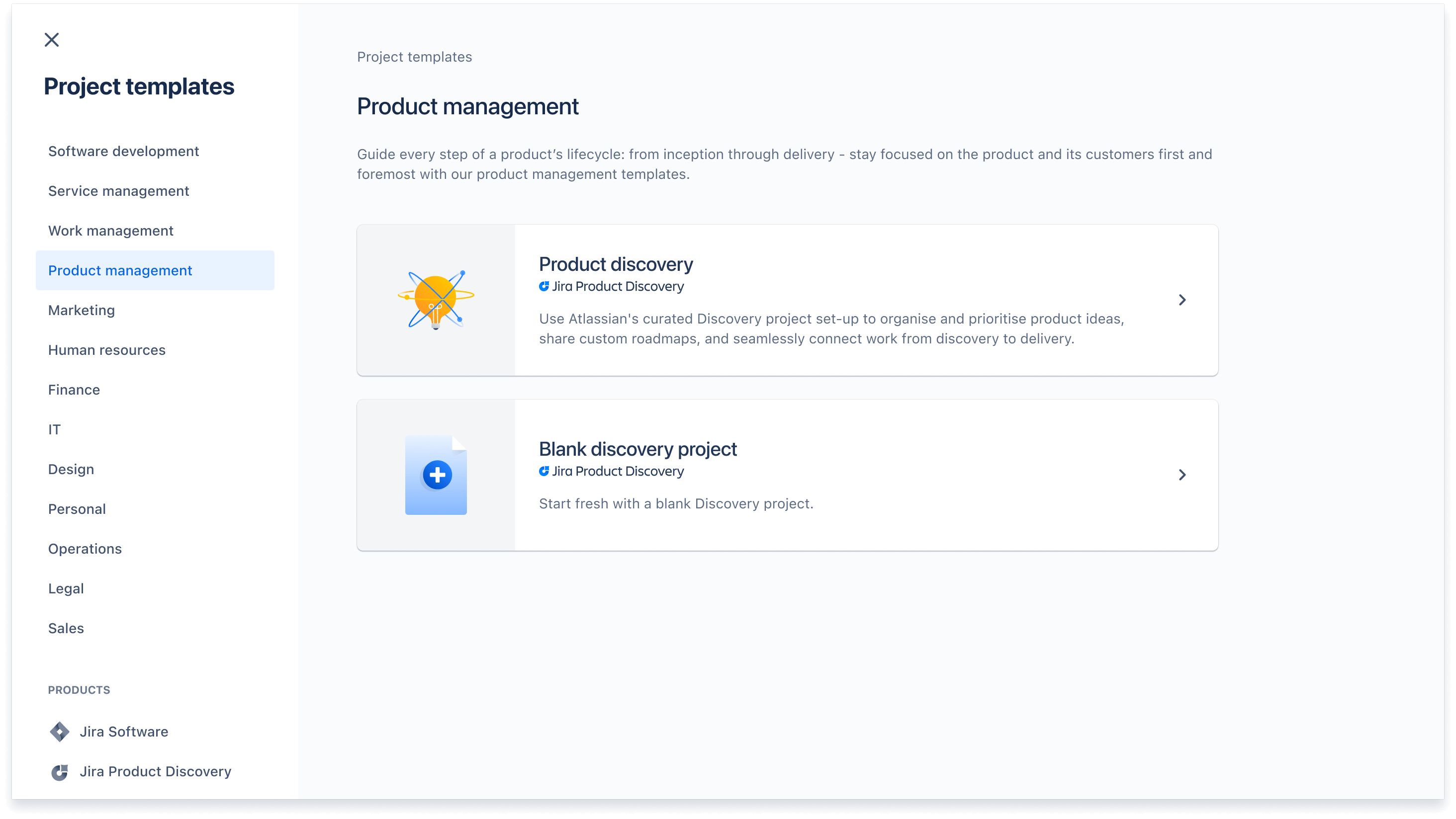
Paso 2. Asignar roles del proyecto
Decide qué miembro de tu equipo es el creador (crea y gestiona ideas, vistas y proyectos) y qué miembro es un colaborador (añade datos relevantes, comentarios y reacciones y, si se lo tiene permitido, crea ideas).
Para gestionar el acceso y los roles del proyecto, visita Configuración del proyecto en la parte inferior izquierda de tu proyecto de descubrimiento y selecciona Acceso. Ten en cuenta que debes ser creador o administrador para completar este paso.
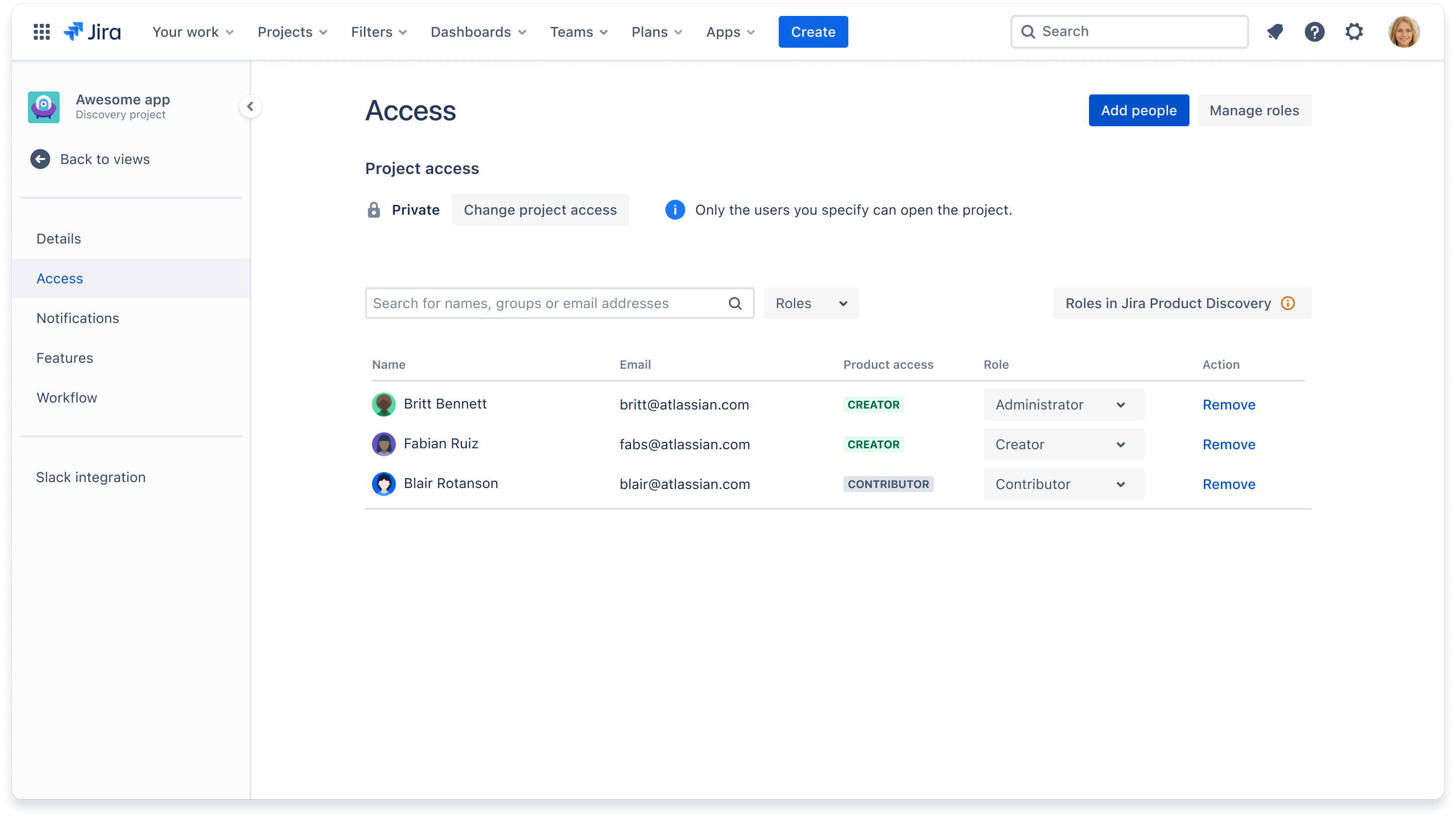
Consulta nuestra documentación para obtener más información sobre el acceso a los productos y los roles del proyecto.
Paso 3. Añadir ideas
Una vez que hayas creado el proyecto, es el momento de añadir tus ideas. Un proyecto de Jira Product Discovery se compone de ideas, que pueden ser cualquier cosa, desde oportunidades hasta posibles soluciones.
Para añadir una idea, haz clic en el botón azul Crear.
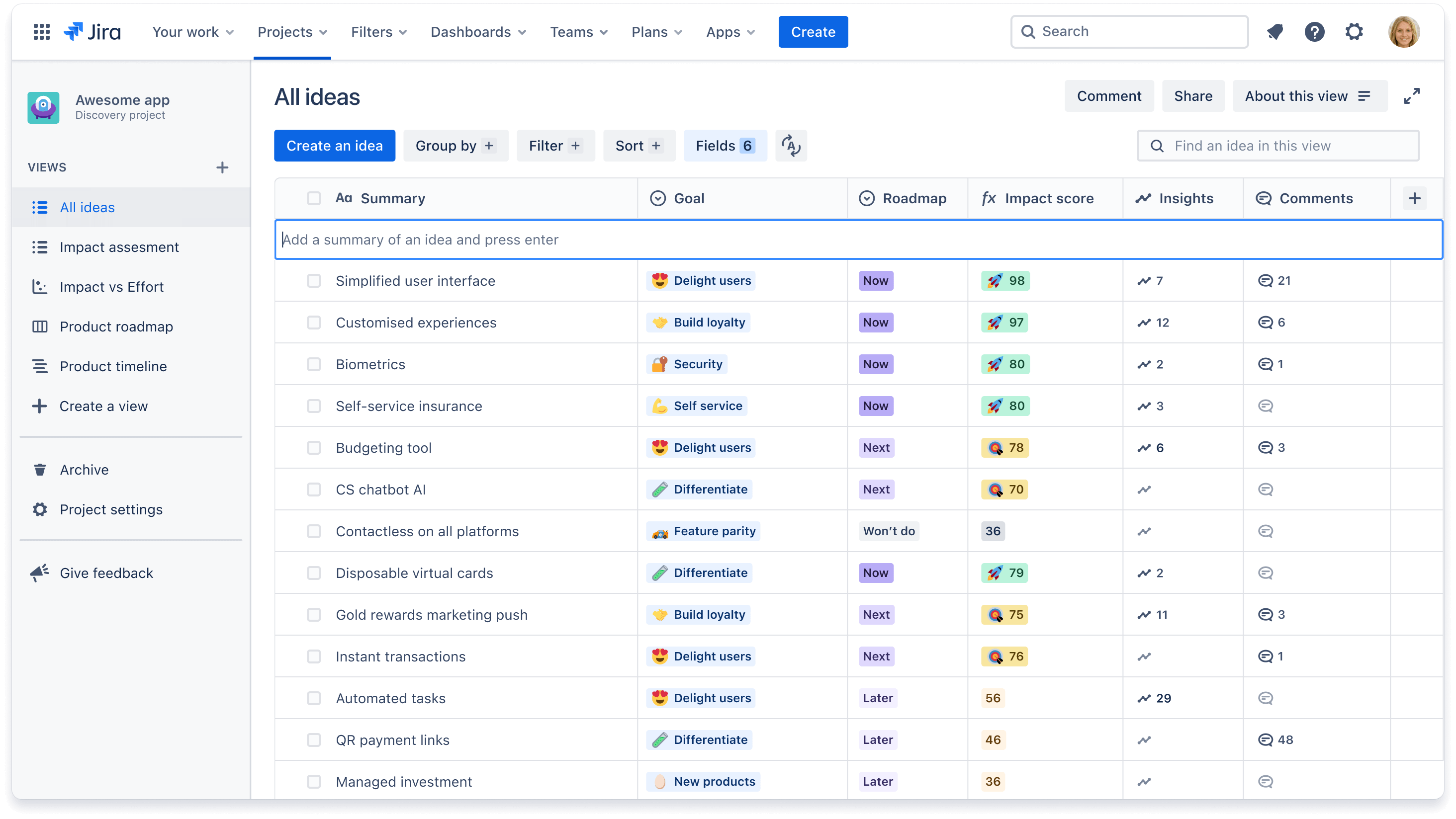
Una vez creada la idea, haz clic en ella para añadirle una descripción o un contexto.
Paso 4. Crear o actualizar campos personalizados
Los campos son conjuntos granulares de criterios o rasgos que pueden ayudarte a describir, comparar y priorizar las ideas. Pueden ser los objetivos, el nivel de esfuerzo, el impacto empresarial y más.
Para añadir un campo nuevo, haz clic en el botón Campos +. Selecciona una de nuestras opciones listas para usar o crea tu propio campo personalizado.
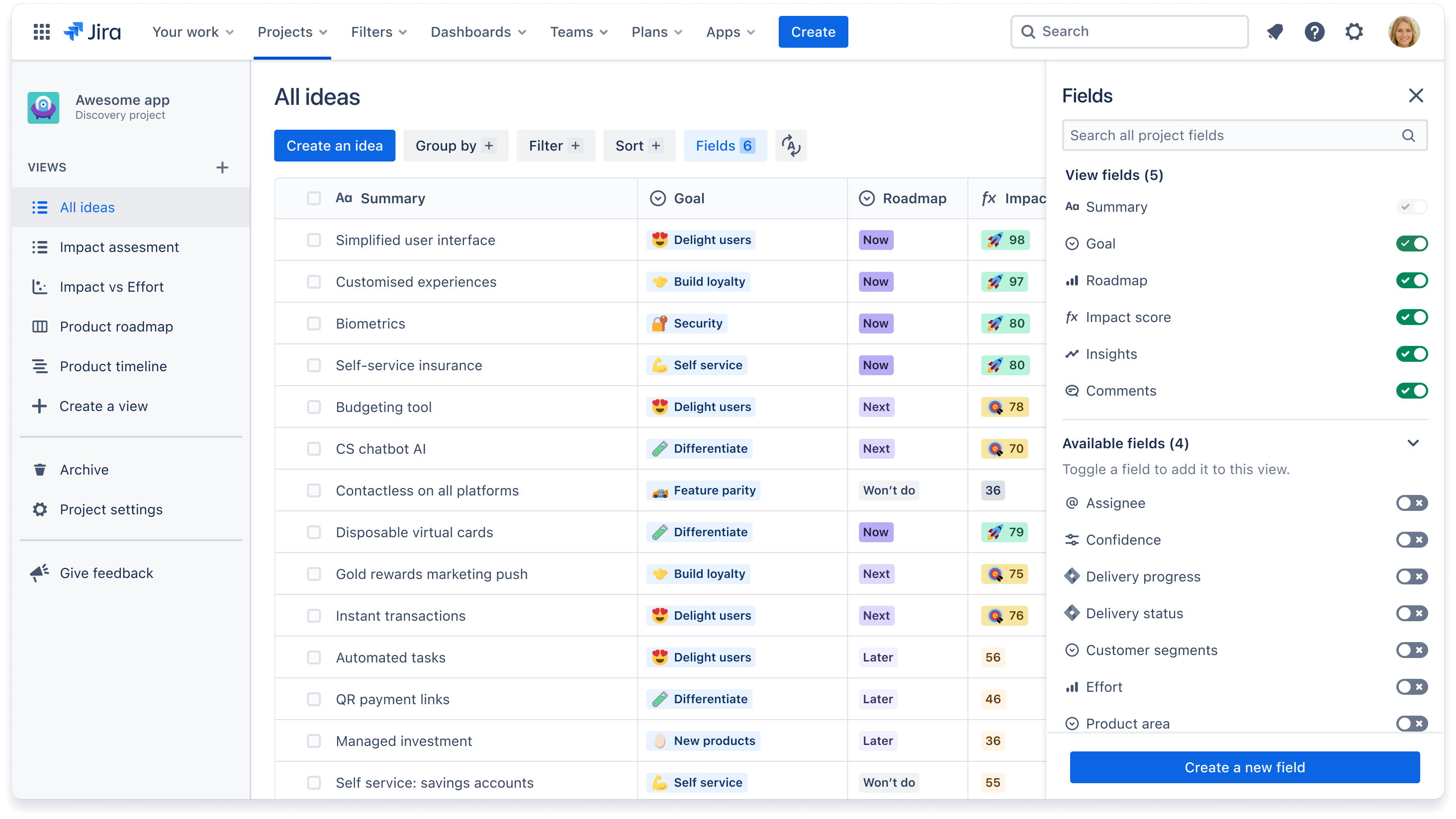
Obtén más información sobre los campos y cómo crear un campo personalizado.
Paso 5. Añadir datos relevantes
Las ideas son mejores cuando se enriquecen con datos relevantes. Los datos relevantes pueden ser comentarios de clientes, análisis de productos, estudios de mercado y mucho más.
Hay dos formas de recopilar datos relevantes:
-
Dentro de una idea
- Haz clic en una idea y, luego, en la pestaña Datos relevantes.
- Haz clic en el botón azul Crear un dato y pega texto sin formato o un enlace, como un ticket de Jira Service Management o un mensaje de Slack
-
Extensión para Chrome de Jira Product Discovery
- Resalta cualquier texto
- Click on the extension in your Chrome browser
- Selecciona la idea que quieras añadir o crea una nueva y haz clic en Añadir
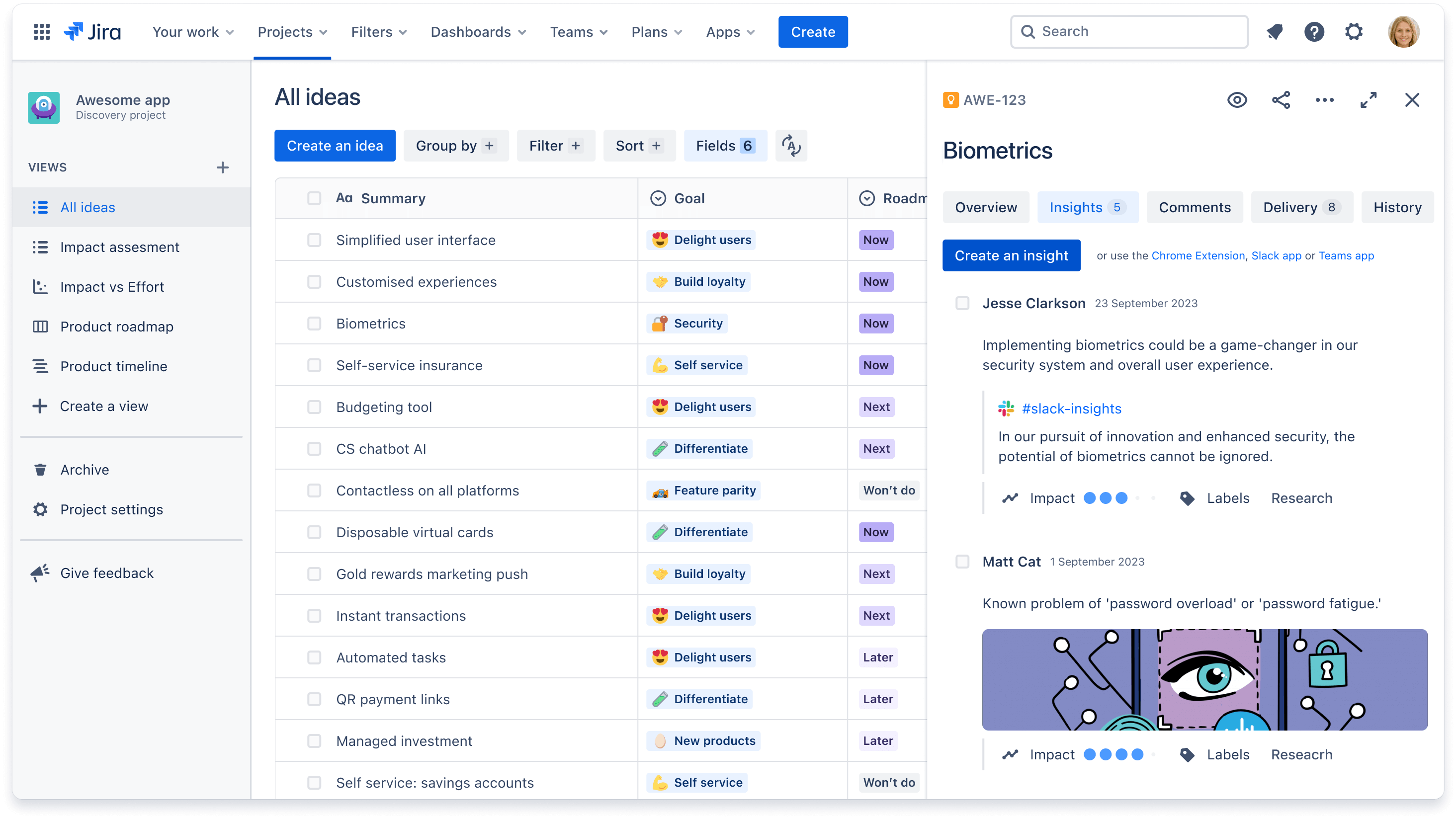
Paso 6. Priorizar las ideas
Ahora es el momento de priorizar qué ideas deberían venir ahora y qué ideas deberían venir más adelante (o nunca). Prioriza según los criterios que te interesen (por ejemplo, la puntuación de impacto) o utiliza un método que funcione para tu equipo (por ejemplo, el método RICE).
Haz clic en Crear una vista + en el menú de navegación de la izquierda para crear una vista de priorización. Selecciona Crear una lista nueva. Añade campos o crea una fórmula personalizada según la forma en que quieras priorizar tus ideas. Ordena de forma ascendente o descendente para identificar fácilmente las ideas de alta prioridad.
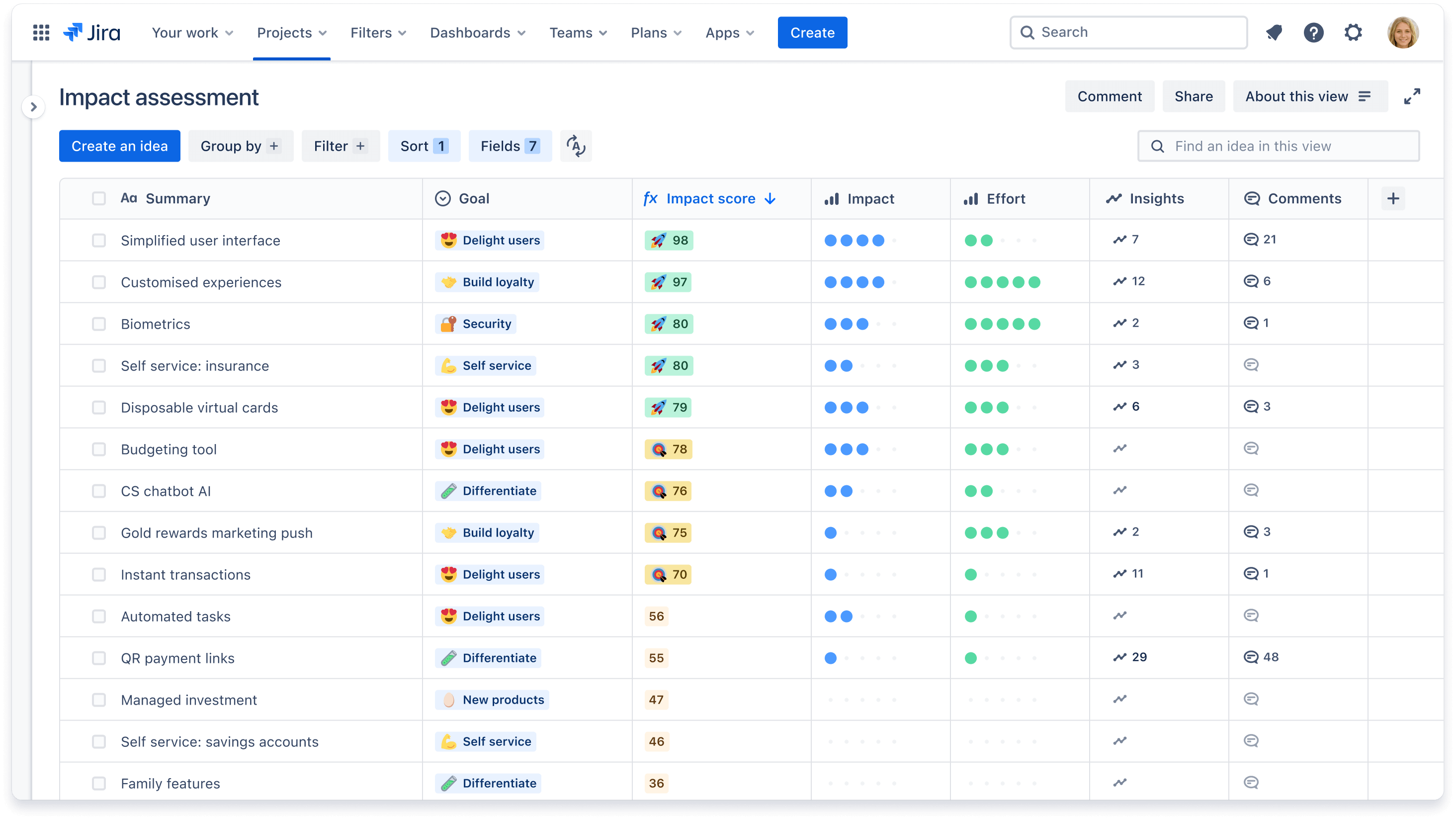
¿Buscas inspiración sobre la forma en que otros equipos clasifican y priorizan? Consulta nuestro vídeo sobre cómo un equipo de Atlassian utiliza Jira Product Discovery.
Para comparar fácilmente las ideas con dos campos, utiliza una vista de matriz. Haz clic en Crear una vista + en el menú de navegación de la izquierda y selecciona Crear una nueva matriz. Mueve las ideas y personaliza las tarjetas para mejorar su visibilidad.
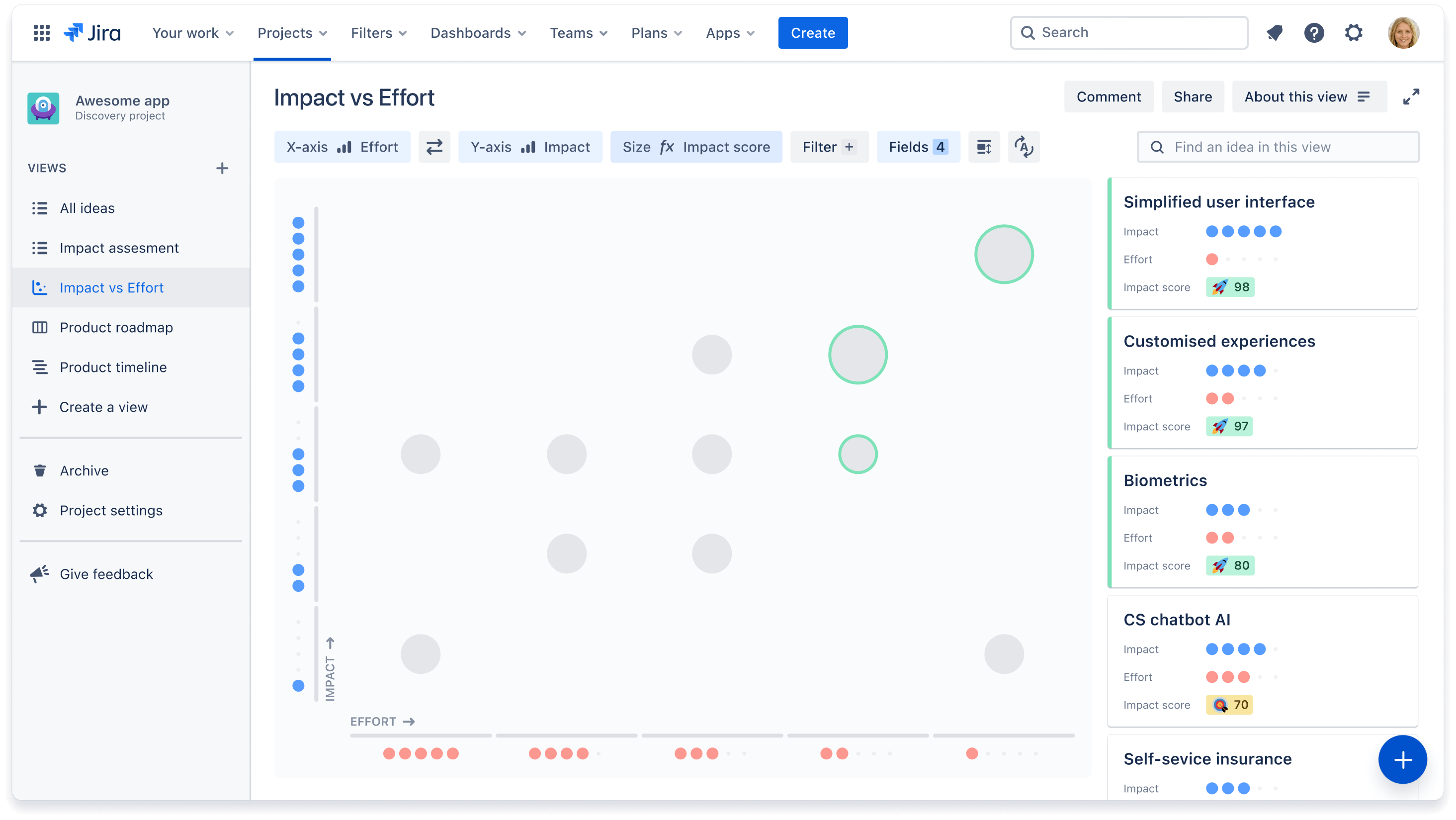
Para ver más ejemplos, consulta esta demo sobre el uso de campos y vistas personalizados para priorizar y comunicar las hojas de ruta.
Paso 7. Crear y compartir una hoja de ruta
Ahora que se han priorizado las ideas, crea tu hoja de ruta y compártela con las partes interesadas para obtener comentarios. Crea tu hoja de ruta haciendo clic en + Crear una vista en el menú de navegación de la izquierda y selecciona Crear un tablero nuevo. Haz clic en el botón Columnas + y selecciona Hoja de ruta en el menú desplegable de campos. Mueve las ideas para ver si se completarán ahora, después o más tarde.
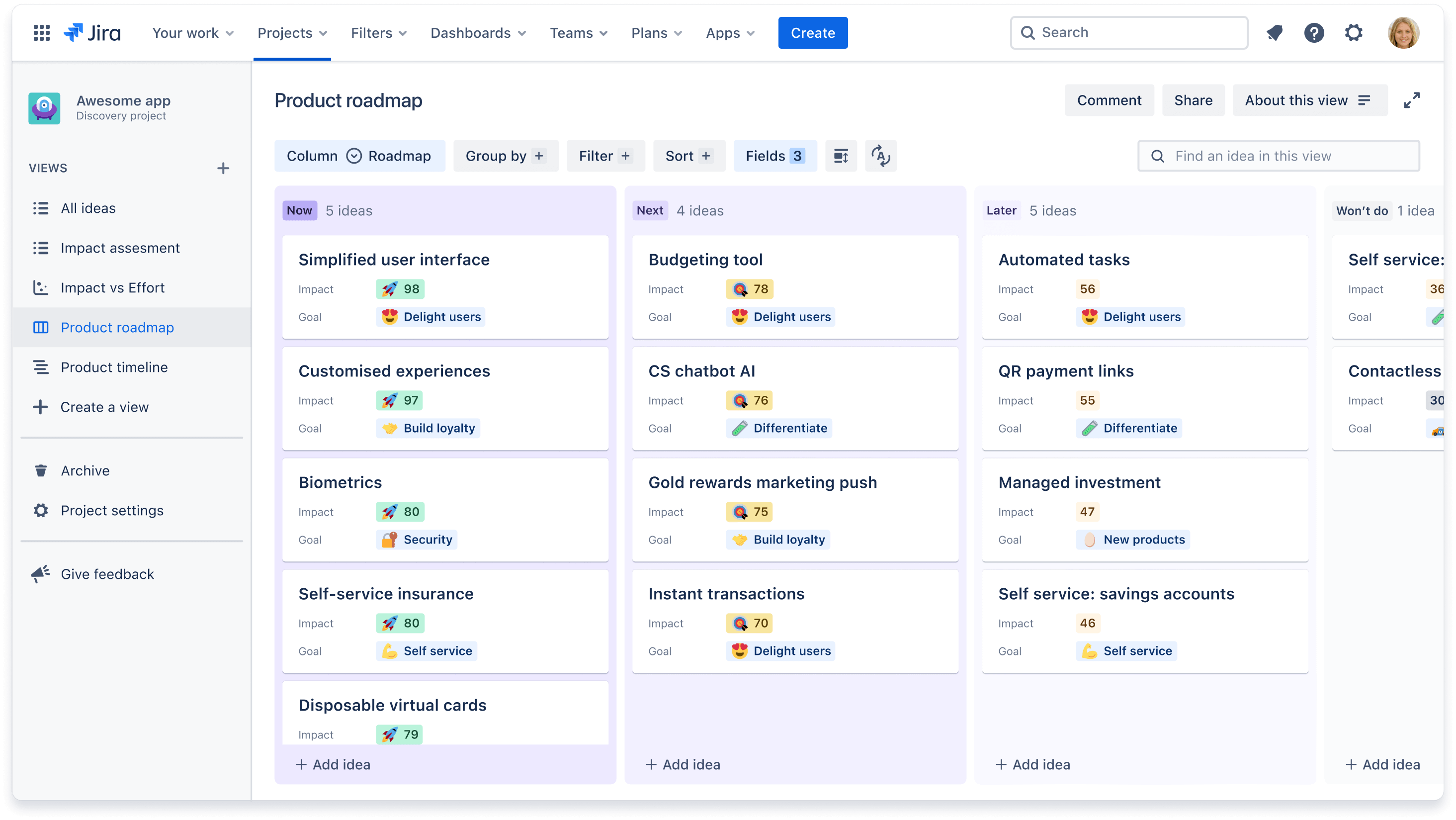
También puedes crear una vista de cronograma para mostrar estimaciones aproximadas de las fechas de entrega mediante una vista de cronograma. Haz clic en Crear una vista + en el menú de navegación de la izquierda y selecciona Crear un nuevo cronograma. Haz clic en el botón Seleccionar campos + para fijar las fechas de inicio y finalización en meses o trimestres, y en el icono azul + para añadir ideas a tu cronograma.
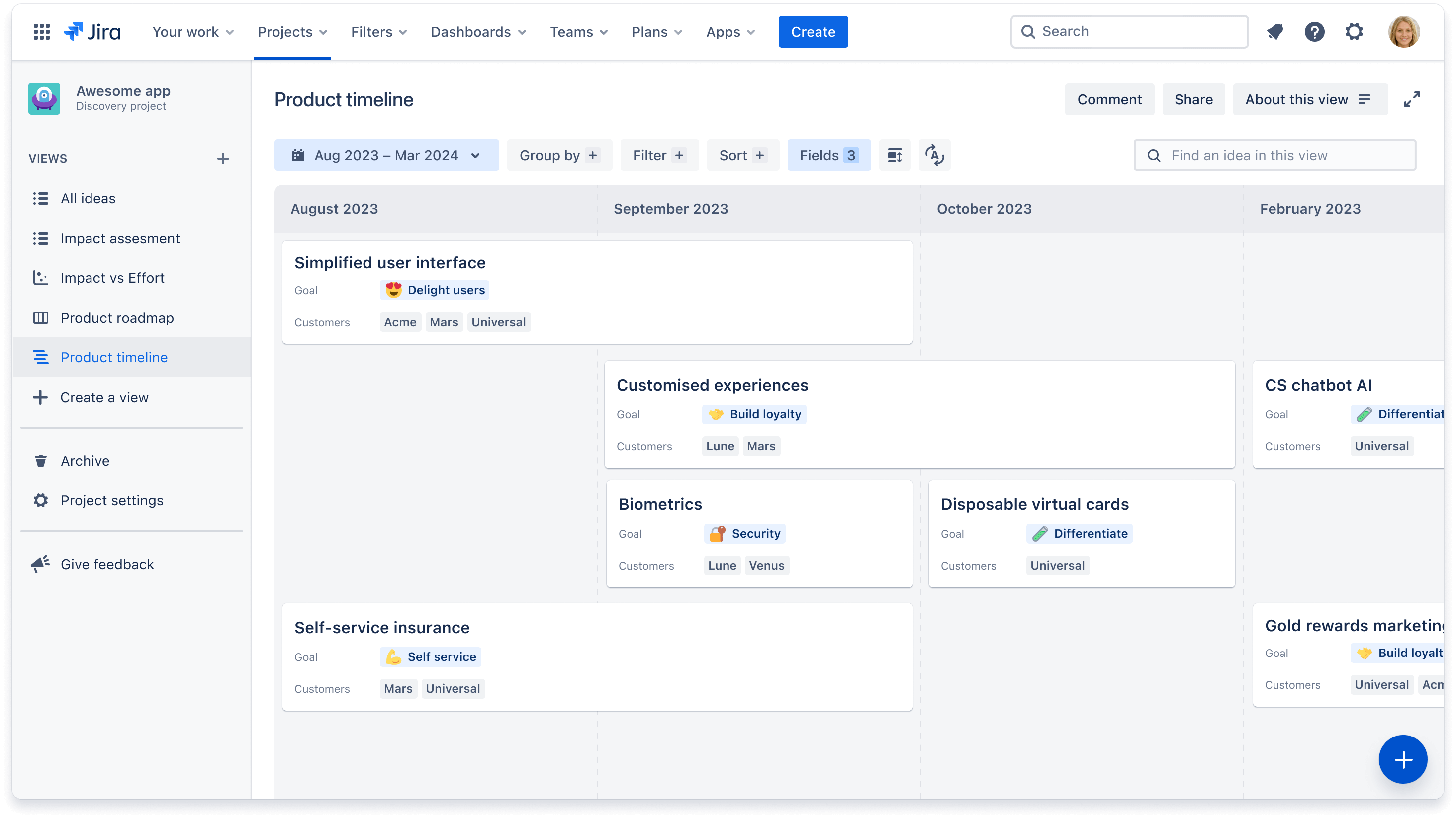
Cuando lo tengas todo listo, comparte un enlace con los colaboradores para recibir comentarios, votos y reacciones, o publica una vista de solo lectura para las partes interesadas externas.
Obtén más información sobre la vista de tablero y la vista de cronograma para crear hojas de ruta personalizadas.
Paso 8. Conectarse con Jira Software
El último paso es hacer realidad las ideas con la ayuda de tu equipo de desarrollo. Para un flujo de trabajo unificado y sin interrupciones, conecta tus ideas en Jira Product Discovery con el trabajo de desarrollo que se lleva a cabo en Jira Software. Para hacerlo, debes tener un proyecto de Jira Software creado en el mismo sitio.
Haz clic en una de tus ideas confirmadas y selecciona la pestaña Entrega del panel de ideas. Si ya tienes epics e incidencias, selecciona Añadir un ticket de entrega. Si no, selecciona Crear un ticket de entrega para añadir un nuevo epic o una nueva incidencia en Jira Product Discovery. Esto se rellenará automáticamente con los proyectos de Jira Software de tu sitio.
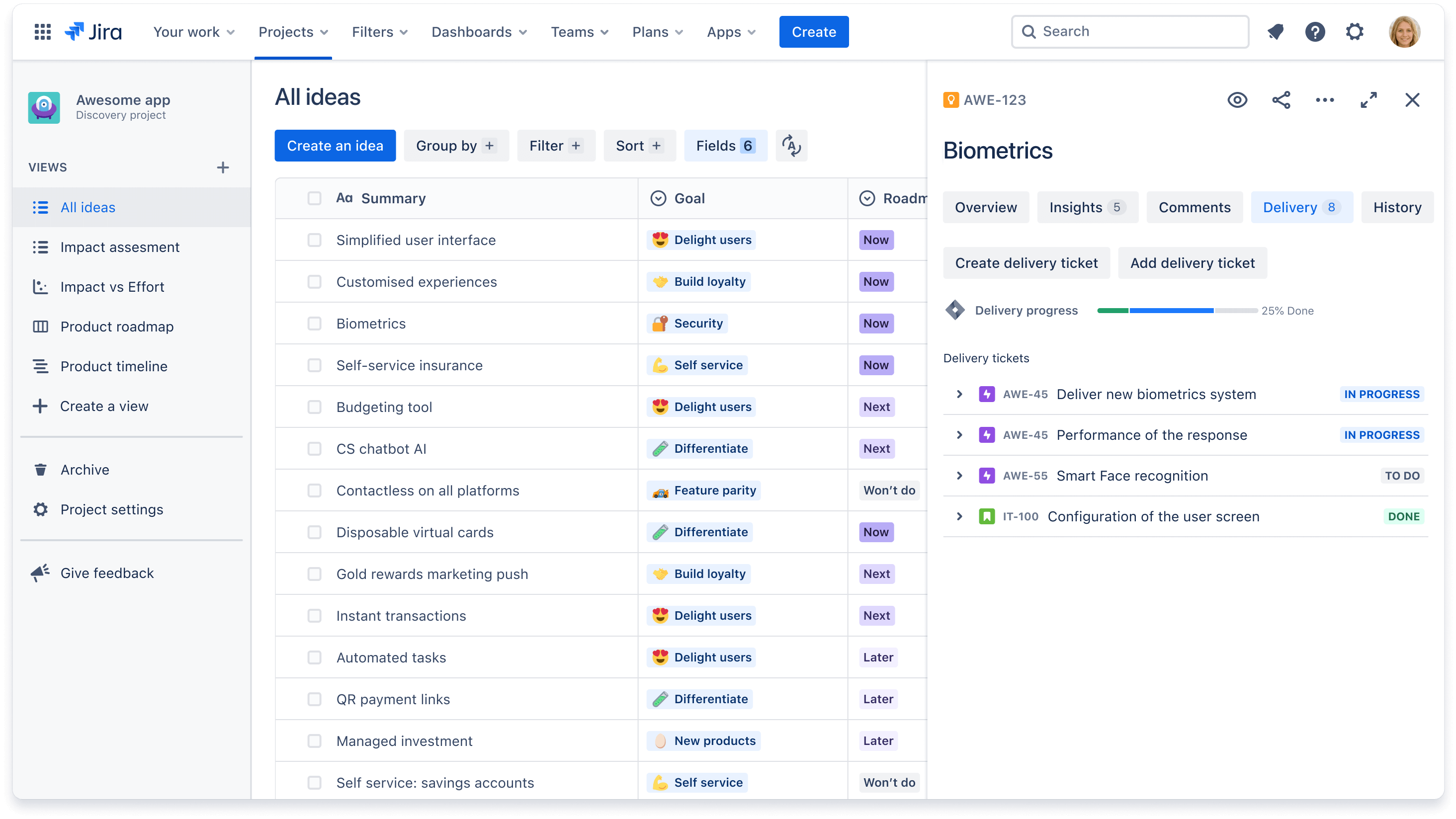
Ahora puedes hacer un seguimiento del progreso de tus epics e incidencias de Jira Software directamente desde Jira Product Discovery mediante los campos Progreso de la entrega y Estado de la entrega. Muchos clientes también optan por crear una vista de entrega independiente para tener un espacio en Jira Product Discovery donde ver el progreso de alto nivel del trabajo real que se está realizando.